Fallout 4 Script Extender, иногда известный как F4SE или FOSE, представляет собой утилиту, улучшающую возможности сценариев Fallout 4. Однако очень немногие люди знают об этом расширении. Однако в последнее время было получено несколько неработающих экземпляров F4SE. Говорят, что программа вылетает при попытке запуска или долго отображает пустой экран перед сбоем. Эта проблема может быть связана с различными факторами. Как следствие, мы создали пошаговое руководство, которое поможет вам установить F4SE на ваш компьютер и устранить проблему с неработающей F4SE.

Мы исследовали проблемы, которые вызывали трудности, и наиболее распространенные из них приведены ниже.
-
Обновления: большинству разработчиков игр не нравятся сторонние модификации, поэтому они стараются исключить их из каждого обновления. Вполне возможно, что Creation Club обновился и теперь блокирует использование F4SE. Поэтому настоятельно рекомендуется обновить программу F4SE.
-
Брандмауэр: Брандмауэр Windows иногда может препятствовать подключению некоторых приложений к Интернету. Поскольку программа должна установить связь с серверами во время запуска, это может вызвать проблемы.
-
Конфликтующий мод: также возможно, что установленные вами моды конфликтуют со сложностью F4SE, потому что они старые или сломанные. Также, если версия мода и F4SEs совпадают, в программе могут быть проблемы.
-
Совместимость: поскольку программа может время от времени испытывать трудности с вашей операционной системой, всегда рекомендуется запускать средство устранения неполадок совместимости приложений и позволять ему выбирать оптимальные настройки для вас.
-
Плагины: плагины приложений могут быть повреждены или устарели, что приводит к возникновению проблемы. Если вы удалите их, программа автоматически заменит их.
-
Отсутствующие файлы: вполне возможно, что в игре отсутствуют некоторые важные файлы, что создает проблему запуска. Все файлы игры должны присутствовать для правильной работы всех аспектов игры.
Способ 1: обновить приложение F4SE
Если у вас возникли проблемы с приложением Fallout 4 Script Extender, попробуйте обновить его, чтобы посмотреть, сможет ли оно вернуться к нормальной работе. Большинство создателей игр не допускают сторонних модификаций своих игр. В результате они пытаются не допускать таких приложений, как F4SE, в каждое обновление игры. Вполне возможно, что Creation Club обновился и теперь блокирует ваш доступ к программе F4SE. Если F4SE у вас не работает, вам необходимо обновить его. Как результат:
1. Загрузите самую последнюю версию F4SE с веб-сайта Gamepressure.
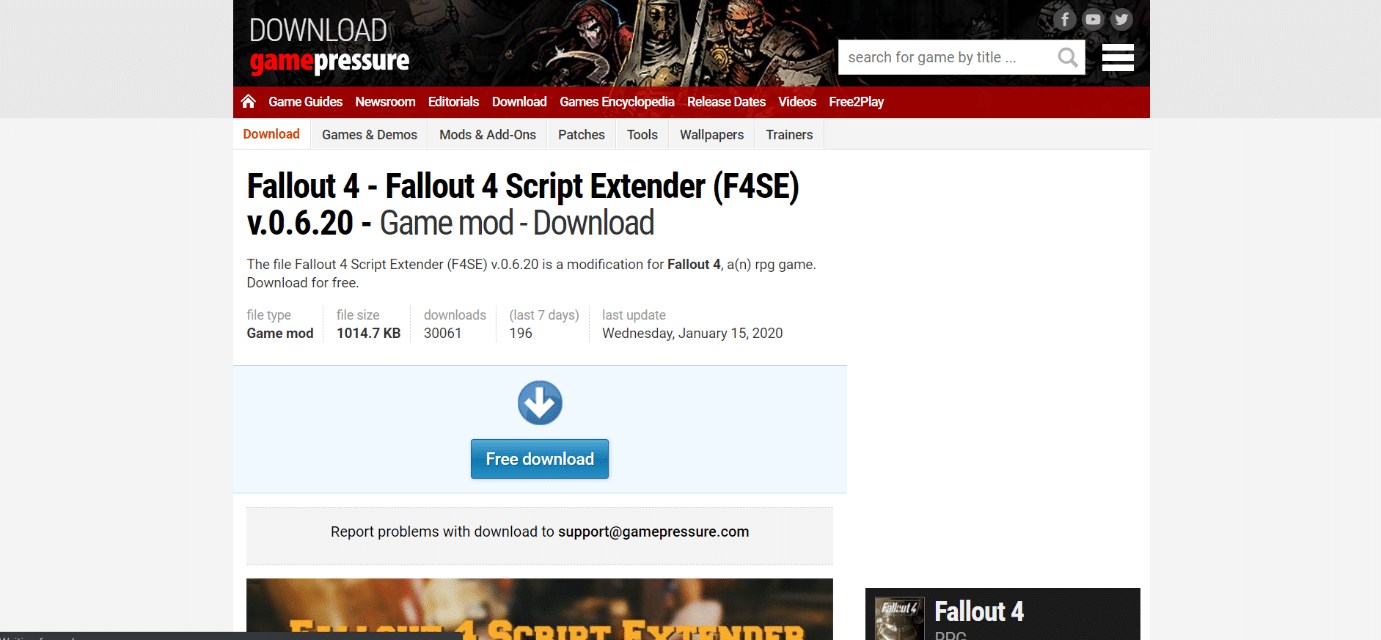
2. Перейдите в папку установки Fallout, извлеките файл f4se_1_10_120.dll. Цифры могут меняться в зависимости от версии, f4se_loader.exe и f4se_steam_loader.dll. Ниже приведен пример пути к локации Fallout 4.
C:Program Files (x86)SteamSteamAppscommonFallout 4

3. Запустите файл f4se_loader.exe, который вы только что скопировали в папку, чтобы запустить игру.
Примечание. Если вам будет предложено заменить какие-либо файлы при копировании, сделайте это.
Способ 2: Запустите F4SE от имени администратора
Во многих случаях F4SE не могла эффективно работать из-за жестких протоколов, навязанных UAC. Поскольку F4SE использует сценарии, для их работы требуются более высокие разрешения. Если вы не запускаете программное обеспечение с правами администратора, вы можете столкнуться с этой проблемой.
1. Перейдите к основному исполняемому файлу F4SE, щелкните его правой кнопкой мыши и выберите «Запуск от имени администратора».

Вкладка совместимости также позволяет настроить программное обеспечение, чтобы оно всегда запускалось с правами администратора. Для этого выполните следующие шаги.
1. Щелкните правой кнопкой мыши исполняемый файл игры.
2. Щелкните Свойства.

3. Перейдите на вкладку «Совместимость» и установите флажок «Запускать эту программу от имени администратора».

4. Наконец, нажмите «Применить» > «ОК», чтобы сохранить изменения.
Получив доступ администратора, проверьте, устранена ли проблема навсегда.
Способ 3: отключить конфликтующие моды
Модификации для Fallout позволяют игрокам вносить как небольшие, так и серьезные изменения в игру с открытым миром. Однако, поскольку некоторые моды устарели или не работают, они могут конфликтовать со сложностью F4SE, в результате чего F4SE не будет работать в Windows 7, 8 или 10. Кроме того, если мод и программа F4SE имеют одинаковый номер версии, это может вызвать проблемы с приложением. В результате любой конфликтующий мод будет отключен.
1. Откройте приложение Nexus Mod Manager.

2. Щелкните правой кнопкой мыши мод, который не поддерживается NMM и должен быть применен с помощью F4SE.
3. Отключайте моды по очереди, а затем попробуйте запустить игру после отключения каждого из них.
Если игра запускается после отключения определенного мода, это означает, что этот мод был источником спора. Проверьте, сохраняется ли проблема после обновления мода. Если мод продолжает создавать проблемы, выключите его, пока проблема не будет решена создателями модов.
Способ 4: удалить плагины F4SE
Плагины приложения могут быть повреждены или устарели, что приводит к возникновению проблемы. Fallout 4 Script Extender не будет работать в Windows 10, если плагины F4SE устарели или повреждены. В этом разделе вам необходимо удалить проблемные плагины из F4SE. Если вы удалите их, программа автоматически заменит их. Мы удалим эти плагины, которые позже будут автоматически заменены.
1. Откройте папку установки Fallout 4, которая часто находится по указанному пути.
C:Program Files (x86)SteamSteamAppscommonFallout 4DataF4SEPlugins

2. Удалите все файлы и папки в папке «Плагины».
3. Теперь загрузите и установите Fallout 4 Script Extender, как показано в способе 1.
4. Наконец, переустановите все моды-расширители сценариев Fallout 4.
Способ 5: запустить средство устранения неполадок совместимости
Возможно, у программы проблемы с вашей операционной системой. В редких случаях Fallout 4 Script Extender (F4SE) вообще не запускается, что свидетельствует о его несовместимости с вашим ПК. Запустив средство устранения неполадок совместимости приложения и позволив ему определить наилучшие настройки, вы можете исправить проблему f4se Not Working. Выполните указанные шаги, чтобы сделать это.
1. Заходим в папку установки игры.
2. Щелкните правой кнопкой мыши файл f4se_loader.exe и выберите «Свойства».
3. Выберите вкладку «Совместимость».

4. Выберите «Запустить средство устранения неполадок совместимости».

Теперь Windows самостоятельно найдет идеальные настройки для вашей машины. Если проблема устранена, проверьте эти настройки и примените их.
Способ 6: проверьте целостность файлов
Игровые файлы, такие как мод, являются потенциальным источником проблемы F4SE. Вполне возможно, что в игре отсутствуют ключевые файлы, необходимые для правильной работы игры в некоторых ситуациях. Поэтому на этом этапе мы будем проверять файлы игры. Прочтите наше руководство о том, как проверить целостность игровых файлов в Steam, чтобы сделать то же самое.

Способ 7: предоставить доступ к брандмауэру
Вполне естественно, что вы не сможете запустить F4SE, если брандмауэр Windows не позволит вам это сделать. На этом этапе мы разрешим программе проходить через брандмауэр Windows. Итак, выполните следующие действия, чтобы исправить неработающую проблему F4SE, предоставив доступ к брандмауэру.
1. Нажмите одновременно клавиши Windows + I, чтобы открыть настройки.
2. Выберите «Обновления и безопасность» в меню «Настройки».

3. На левой панели выберите параметр Безопасность Windows.

4. Выберите «Брандмауэр и защита сети» в меню «Безопасность Windows».

5. Выберите Разрешить приложение через брандмауэр.

6. Предоставьте доступ ко всем программам, связанным с Fallout4, как в частных, так и в общедоступных сетях, нажав «Изменить настройки».
7. Нажмите «ОК», затем перезапустите игру, чтобы проверить, сохраняется ли проблема.
***
Мы надеемся, что вы нашли эту информацию полезной и смогли решить проблему с неработающим Fallout 4 Script Extender. Пожалуйста, дайте нам знать, какая техника была наиболее полезной для вас. Пожалуйста, используйте форму ниже, если у вас есть какие-либо вопросы или комментарии.
На чтение 6 мин. Просмотров 384 Опубликовано 18.04.2021
Fallout 4 Script Extender, также известный как «F4SE» или «FOSE», является разработанным сообществом ресурсом моддеров, расширяющим возможности скриптования игры. Однако совсем недавно стало поступать много сообщений о том, что F4SE не работает. Сообщается, что приложение аварийно завершает работу при попытке запуска или показывает черный экран в течение длительного периода времени перед сбоем. 
Содержание
- Что заставляет F4SE перестать работать?
- Решение 1. Обновление приложения F4SE.
- Решение 2. Отключение конфликтующих модов.
- Решение 3: Deleti ng Плагины.
- Решение 4. Запустите средство устранения неполадок совместимости.
- Решение 5. Проверка целостности файлов.
- Решение 6. Предоставление доступа в брандмауэре.
- Решение 7. Запуск от имени администратора
Что заставляет F4SE перестать работать?
Мы исследовали этот вопрос после получения информации об ошибке и разработали набор решений, которые вы можете реализовать, чтобы избавиться от нее. проблема. Кроме того, мы изучили причины проблемы, из-за которой возникла проблема, и некоторые из наиболее распространенных из них перечислены ниже.
- Обновления: разработчики в основном не поддерживают сторонние средства модификации для своих игр и поэтому стараются предотвращать их в каждом обновлении игры. . Возможно, что Creation Club обновился и теперь не позволяет вам использовать приложение F4SE. Поэтому рекомендуется обновить приложение F4SE.
- Конфликтующие моды: Другая возможность состоит в том, что установленные вами моды могут конфликтовать с усложнением F4SE из-за к тому, что они устарели или неисправны. Кроме того, если версии модов и приложения F4SE совпадают, это может вызвать проблемы с приложением.
- Совместимость: Иногда приложение может сталкиваться с проблемами с ваша операционная система, поэтому всегда рекомендуется запускать средство устранения неполадок совместимости для приложения и позволять ему выбирать оптимальные настройки для вас.
- Плагины: Плагины, используемые приложением, могут быть повреждены или устарели, что вызывает проблему. При удалении они автоматически заменяются приложением.
- Отсутствующие файлы: Возможно, что некоторые важные файлы могут отсутствовать в игре и, таким образом, вызвать проблема с запуском. Для правильной работы всех элементов игры необходимо наличие всех файлов.
- Брандмауэр: Иногда брандмауэр Windows блокирует выполнение определенных программ связаться с Интернетом. Это может вызвать проблемы с приложением, потому что ему необходимо установить связь с серверами во время запуска.
Теперь, когда у вас есть базовое понимание характера проблемы мы будем двигаться вперед к решениям. Однако рекомендуется попробовать применить эти решения в указанном порядке, чтобы убедиться, что они не конфликтуют друг с другом.
Решение 1. Обновление приложения F4SE.
Разработчики в основном не поддерживают сторонние средства модификации для своих игр и поэтому стараются не допускать их использования в каждом обновлении игры.. Возможно, что Creation Club обновился и теперь не позволяет вам использовать приложение F4SE. Поэтому рекомендуется обновить приложение F4SE. Для этого:
- Загрузите последнюю версию F4SE отсюда.
- Извлеките «f4se_1_10_120.dll (номера могут различаться в зависимости от версии)», «f4se_loader.exe» и « f4se_steam_loader.dll » в папку установки Fallout.

Путь к файлу по умолчанию обычно:
C: Program Files (x86) Steam SteamApps common Fallout 4
- Запустите игру, запустив файл « f4se_loader.exe », который вы только что скопировали в папку.
Примечание. Замените любые файлы, когда их спросят при копировании.
Решение 2. Отключение конфликтующих модов.
Другая возможность заключается в том, что установленные вами моды могут конфликтовать с усложнением F4SE из-за того, что они устарели или работают неправильно. Кроме того, если версии модов и приложения F4SE совпадают, это может вызвать проблемы с приложением. Поэтому на этом этапе мы собираемся отключить все конфликтующие моды.
- Откройте диспетчер модов Nexus.
- Щелкните правой кнопкой мыши Mod , который не поддерживается NMM и применяется с помощью F4SE .
- Отключите моды один за другим и попробуйте запустить игру после отключения каждого из них .

- Если игра запускается после того, как вы отключил конкретный мод, это означает, что конфликт был вызван из-за этого мода .
- Попробуйте , чтобы обновить мод и проверить, сохраняется ли проблема .
- Если Мод по-прежнему вызывает проблемы , отключите , пока проблема не будет исправлена разработчиками мода.
Решение 3: Deleti ng Плагины.
Плагины, используемые приложением, могут быть повреждены или устарели, что вызывает проблему. При удалении они автоматически заменяются приложением. Поэтому на этом этапе мы собираемся удалить эти плагины, которые позже будут автоматически заменены.
- Откройте папку установки Fallout 4, она обычно находится в
C: Program Files (x86) Steam SteamApps common Fallout 4
- Откройте папки « Data> F4SE> Plugins».
- Удалить все, что находится в папке Plugins .

- Теперь загрузите скрипт Fallout 4 Extender и установите его.
- Не забудьте также переустановить все расширители сценариев Fallout 4 Модификации .
- Запустите игру и проверьте , сохраняется ли проблема.
Решение 4. Запустите средство устранения неполадок совместимости.
Иногда приложение может сталкиваться с проблемами в вашей операционной системе, поэтому всегда рекомендуется запускать средство устранения неполадок совместимости для приложения, и пусть оно выберет для вас оптимальные настройки. Для этого:
- Перейдите в папку установки игры .
- Щелкните правой кнопкой мыши на « f4se_loader.exe » и выберите настройки .
- Щелкните вкладку « Совместимость» .
- Нажмите кнопку « Запустить средство устранения неполадок совместимости ».
- Windows теперь автоматически определит наилучшие настройки для вашего компьютера.
- Протестируйте эти настройки и применить , если проблема решена.

Решение 5. Проверка целостности файлов.
В некоторых случаях в игре могут отсутствовать важные файлы, которые необходимы для правильной работы игры. Поэтому на этом этапе мы собираемся проверить файлы игры. Для этого:
- Откройте приложение Steam и войдите в свою учетную запись.
- Перейдите в библиотеку и вправо – нажмите на Fallout 4 .
- Выберите Свойства .

- Щелкните вкладку « Локальные файлы ».

- Выберите параметр « Проверить целостность кеша игры ».

- Steam теперь потребуется некоторое время, чтобы проверить файлы игры, после его завершения попробуйте запустить игру и проверить , чтобы проверить, сохраняется ли проблема.
Решение 6. Предоставление доступа в брандмауэре.
Возможно, брандмауэр Windows предотвращает game от установления контакта с игровыми серверами. На этом этапе мы собираемся разрешить приложение через брандмауэр Windows.
- Щелкните на start меню и выберите значок Настройки .
- В Настройки выберите параметр « Обновления и безопасность ».
- Щелкните параметр « Безопасность Windows » на левой панели.
- Внутри параметра безопасности Windows Выберите « Брандмауэр и защита сети ».
- Выберите вариант « Разрешить приложению через брандмауэр ». .
- Нажмите « Изменить настройки » и разрешить все приложения, связанные с Fallout4 доступ через « частные » и « общедоступные » сети.
- Нажмите на « OK », запустите игру и проверьте, сохраняется ли проблема .

Решение 7. Запуск от имени администратора
Во многих случаях из-за строгих протоколов из-за UAC F4SE не может правильно выполнить. Поскольку F4SE использует сценарии, для работы им требуются повышенные разрешения. Если вы не запускаете программу с правами администратора, вы можете столкнуться с проблемой.
- Перейдите к основному исполняемому файлу F4SE, щелкните его правой кнопкой мыши и выберите Запуск от имени администратора . Вы также можете настроить программу так, чтобы она всегда запускалась с правами администратора, используя вкладку совместимости.
- Получив права администратора, проверьте, решена ли проблема навсегда.
#2
![]()
Гоп-со-Смыком
Отправлено 16 ноября 2015 — 19:31
AlienSoul, пока только непонятная информация о российских DVD:http://fose.silverlock.org/
К сожалению, Fallout 3 удалил полгода назад, когда переустанавливал Windows8.1, проверить сейчас не могу, но на Семерке все работало хорошо.
- Наверх
#3
![]()
-Miro-
Отправлено 17 ноября 2015 — 17:39
AlienSoul, пока только непонятная информация о российских DVD:http://fose.silverlock.org/
К сожалению, Fallout 3 удалил полгода назад, когда переустанавливал Windows8.1, проверить сейчас не могу, но на Семерке все работало хорошо.
а я уже все разобрался! просто нужно скачать Download: http://fose.silverlo…e_v1_2_beta2.7z и после Latest loader: http://fose.silverlo…/fose_loader.7z (adds support for Russian 1.7.0.3) и все норм работает)
Сообщение отредактировал AlienSoul: 18 ноября 2015 — 16:23
- Наверх
#4
![]()
Saturn7774
Отправлено 03 марта 2021 — 08:26
Ни одна ссылка не работает … ![]()
Лучше уж без всяких фосе играть.
Бретонцы Империи — объединяйтесь ! VK.com/club67742030 .
- Наверх
Содержание
- Понимание проблемы
- Сброс настроек модов
- Обновление Fose Loader
- Устранение конфликтов с модами
- Проверка целостности файлов игры
- Вопрос-ответ
- Что такое ошибка fose loader в игре Фоллаут 3?
- Как понять, что возникла ошибка fose loader в Фоллаут 3?
- Как исправить ошибку fose loader в Фоллаут 3?
- Может ли виной ошибки fose loader быть установленная модификация?
- Какие еще ошибки могут возникнуть при использовании модов в Фоллаут 3?
Фоллаут 3 – это инновационная игра от Bethesda Game Studios, которая позволяет игроку погрузиться в уникальную постапокалиптическую вселенную. Однако игроки могут столкнуться с проблемой, когда игра не запускается, и на экране появляется сообщение об ошибке fose loader.
FOSE (Fallout Script Extender) – это важный инструмент для ряда модификаций, которые не могут работать без него. Таким образом, если вы установили мод, который требует FOSE, и при запуске игры появилось сообщение об ошибке, вы можете исправить ее, следуя простым шагам.
В этой статье мы расскажем о том, как исправить ошибку fose loader в игре Фоллаут 3.
Понимание проблемы
Fose Loader является модификацией для игры Фоллаут 3, которая позволяет запускать другие моды на основе расширения функционала игры. Однако, при использовании Fose Loader могут возникать проблемы, связанные с его запуском или совместимостью с другими модификациями.
Одна из распространенных проблем, связанных с использованием Fose Loader в игре Фоллаут 3, — это ошибка запуска мода, где сообщение об ошибке отображается на экране или в консоли игры. Это может быть вызвано несколькими причинами, включая отсутствие прав доступа, отсутствие необходимых файлов или неправильное расположение файлов.
Другая проблема, связанная с использованием Fose Loader, — это несовместимость между модами или между Fose Loader и другими модификациями. Это может привести к конфликтам, сбоям или другим проблемам в игре, что означает, что необходимо предпринимать дополнительные шаги для исправления ошибок.
Чтобы понять проблему, связанную с использованием Fose Loader в игре Фоллаут 3, необходимо изучить документацию и руководства по использованию этого инструмента. Это поможет определить, какие файлы и каталоги должны находиться в правильном месте, и какие дополнительные моды могут быть несовместимы с Fose Loader. Кроме того, поиск поддержки и помощи от сообщества игроков может помочь найти решения для конкретных проблем с Fose Loader в игре Фоллаут 3.
Важно понимать, что использование Fose Loader и других модификаций может повысить сложность установки и поддержки игры, поэтому необходимо убедиться, что все установленные моды и дополнения правильно настроены и совместимы.
Сброс настроек модов
Если у вас возникла ошибка fose loader при игре в Фоллаут 3, то один из способов ее исправления — сбросить настройки модов. Это может помочь, если вы внесли какие-то изменения в игру, которые негативно сказались на ее работе.
Для начала нужно перейти в папку с игрой и открыть папку Data. Там вы увидите все моды, которые установлены в игре. Найдите файлы, относящиеся к тому моду, который последний раз вызвал ошибку. Обычно это файлы с расширением .esp или .esm.
Удалите все найденные файлы, связанные с модом, включая любые патчи или другие файлы, связанные с модом. После этого запустите игру и проверьте, есть ли ошибка fose loader. Если все работает исправно, то можно попробовать переустановить мод с нуля. Если же ошибка повторяется, попробуйте найти другие способы ее решения или обратитесь за помощью к разработчикам или сообществу игроков.
Важно помнить, что сброс настроек модов может привести к потере всех сохраненных игровых данных, поэтому перед началом этого процесса обязательно сделайте резервную копию всех важных файлов.
Обновление Fose Loader
Fose Loader – это необходимый инструмент для запуска Fallout 3 с использованием модов, которые требуют расширения скриптового функционала игры. Однако, если вы столкнулись с ошибкой Fose loader при запуске игры, вам необходимо обновить этот инструмент.
Чтобы обновить Fose Loader, необходимо сначала загрузить новую версию с официального сайта разработчиков. После загрузки архива распакуйте его в любую папку на вашем компьютере.
Затем откройте вашу папку с игрой Fallout 3 и найдите папку «FOSE». Переместите файлы из новой версии Fose Loader в эту папку, заменяя старые файлы.
Для запуска игры с использованием обновленного Fose Loader, откройте любой мод менеджер, выберите нужные моды и запустите игру через него.
Обновление Fose Loader в большинстве случаев исправляет ошибку запуска игры, связанную с его использованием. Поэтому, если вы сталкиваетесь с этой проблемой, рекомендуется выполнить данную процедуру в первую очередь.
Устранение конфликтов с модами
Конфликты с модами могут быть одной из причин возникновения ошибки fose loader в игре Фоллаут 3. Если вы установили несколько модов, то возможно они конфликтуют между собой. Для решения данного вопроса, необходимо:
- Отключить или удалить моды поочередно, чтобы выяснить, какой из них вызывает ошибку.
- Проверить совместимость модов. Некоторые моды могут требовать определенных версий других модов, а также правильного порядка установки. Изучите документацию к модам, чтобы понять, какие из них можно использовать вместе.
- Обновить моды до последних версий. Некоторые ошибки могут быть исправлены в новых версиях модов.
- Создать новый профиль в Nexus Mod Manager и установить все моды заново. Это может помочь избавиться от конфликтов, возникших из-за ошибок при установке модов.
Не забывайте делать резервные копии сохранений игры и модов перед внесением изменений, чтобы в случае ошибки можно было вернуться к предыдущей версии.
Проверка целостности файлов игры
Одной из причин возникновения ошибки fose loader в игре Фоллаут 3 может быть повреждение или отсутствие необходимых файлов. Для исправления данной проблемы необходимо провести проверку целостности файлов игры.
Для начала откройте клиент Steam и найдите игру Фоллаут 3 в библиотеке. Правой кнопкой мыши выберите пункт «Свойства», а затем перейдите на вкладку «Локальные файлы». Нажмите кнопку «Проверить целостность игровых файлов».
После завершения проверки, клиент Steam автоматически загрузит отсутствующие или поврежденные файлы. Данная процедура может занять некоторое время в зависимости от объема игры и скорости интернет-соединения.
После завершения проверки сохраните изменения, закройте Steam и запустите игру Фоллаут 3 снова. Проверьте, исправилась ли ошибка fose loader. Если ошибка не устранилась, можно попробовать другие способы ее решения или обратиться за помощью к сообществу игроков или разработчикам игры.
Вопрос-ответ
Что такое ошибка fose loader в игре Фоллаут 3?
Ошибка fose loader возникает, когда игра не может найти или запустить файл fose_loader.exe, который необходим для работы модификаций, использующих расширенный функционал скриптов FALLOUT Script Extender (FOSE).
Как понять, что возникла ошибка fose loader в Фоллаут 3?
Обычно игра выдает сообщение об ошибке, содержащее текст «Failed to find Fallout.ini» в случае, если fose loader не найден или не работает.
Как исправить ошибку fose loader в Фоллаут 3?
В первую очередь, убедитесь, что вы скачали и установили актуальную версию FOSE. Если это не помогает, попробуйте перенести исполняемый файл fose_loader.exe в корневую папку с игрой или запустить игру как администратор.
Может ли виной ошибки fose loader быть установленная модификация?
Да, некоторые модификации могут быть несовместимы с последней версией FOSE или вызывать конфликт с другими модами. Рекомендуется проверять совместимость всех установленных модов перед игрой.
Какие еще ошибки могут возникнуть при использовании модов в Фоллаут 3?
Кроме ошибки fose loader, могут возникнуть проблемы с совместимостью модов, конфликты файлов или неверные настройки игры. Иногда игра может просто вылетать без сообщений об ошибке. Решение проблем с модами требует тщательного анализа ошибок и тестирования различных комбинаций модов.
Странно, у меня — кривая пиратка с двумя кривыми патчами… и все шикарно работает + куча плагинов, что дает повод к размышлению, не так ли? А пиратский патч вносит исправления в еспэшник, между прочим — рекомендую внимательно просмотреть.
Далее, товарищ NDN! Ну нельзя же быть таким ленивым! Вот вам прямейшея сцылка http://www.nodvd.net/load/22-1-0-213 там патч и но-двд. Ставится как на лицуху, так и на пиратку. Усё должно работать. Да, так же я рекомендую проверить правильность установки FOSE, возможно, что ошибка кроется именно в этом. Плюс скачайте свежайшую версию FOSE и просмотрите необходимые компоненты для стабильной работы сей программы. Пока все, как помучаетесь — отпишитесь непременно.
Fallout 4 Script Extender, иногда известный как F4SE или FOSE, представляет собой утилиту, улучшающую возможности сценариев Fallout 4. Однако очень немногие люди знают об этом расширении. Однако в последнее время было получено несколько неработающих экземпляров F4SE. Говорят, что программа вылетает при попытке запуска или долго отображает пустой экран перед сбоем. Эта проблема может быть связана с различными факторами. Как следствие, мы создали пошаговое руководство, которое поможет вам установить F4SE на ваш компьютер и устранить проблему с неработающей F4SE.

Мы исследовали проблемы, которые вызывали трудности, и наиболее распространенные из них приведены ниже.
-
Обновления: большинству разработчиков игр не нравятся сторонние модификации, поэтому они стараются исключить их из каждого обновления. Вполне возможно, что Creation Club обновился и теперь блокирует использование F4SE. Поэтому настоятельно рекомендуется обновить программу F4SE.
-
Брандмауэр: Брандмауэр Windows иногда может препятствовать подключению некоторых приложений к Интернету. Поскольку программа должна установить связь с серверами во время запуска, это может вызвать проблемы.
-
Конфликтующий мод: также возможно, что установленные вами моды конфликтуют со сложностью F4SE, потому что они старые или сломанные. Также, если версия мода и F4SEs совпадают, в программе могут быть проблемы.
-
Совместимость: поскольку программа может время от времени испытывать трудности с вашей операционной системой, всегда рекомендуется запускать средство устранения неполадок совместимости приложений и позволять ему выбирать оптимальные настройки для вас.
-
Плагины: плагины приложений могут быть повреждены или устарели, что приводит к возникновению проблемы. Если вы удалите их, программа автоматически заменит их.
-
Отсутствующие файлы: вполне возможно, что в игре отсутствуют некоторые важные файлы, что создает проблему запуска. Все файлы игры должны присутствовать для правильной работы всех аспектов игры.
Способ 1: обновить приложение F4SE
Если у вас возникли проблемы с приложением Fallout 4 Script Extender, попробуйте обновить его, чтобы посмотреть, сможет ли оно вернуться к нормальной работе. Большинство создателей игр не допускают сторонних модификаций своих игр. В результате они пытаются не допускать таких приложений, как F4SE, в каждое обновление игры. Вполне возможно, что Creation Club обновился и теперь блокирует ваш доступ к программе F4SE. Если F4SE у вас не работает, вам необходимо обновить его. Как результат:
1. Загрузите самую последнюю версию F4SE с веб-сайта Gamepressure.
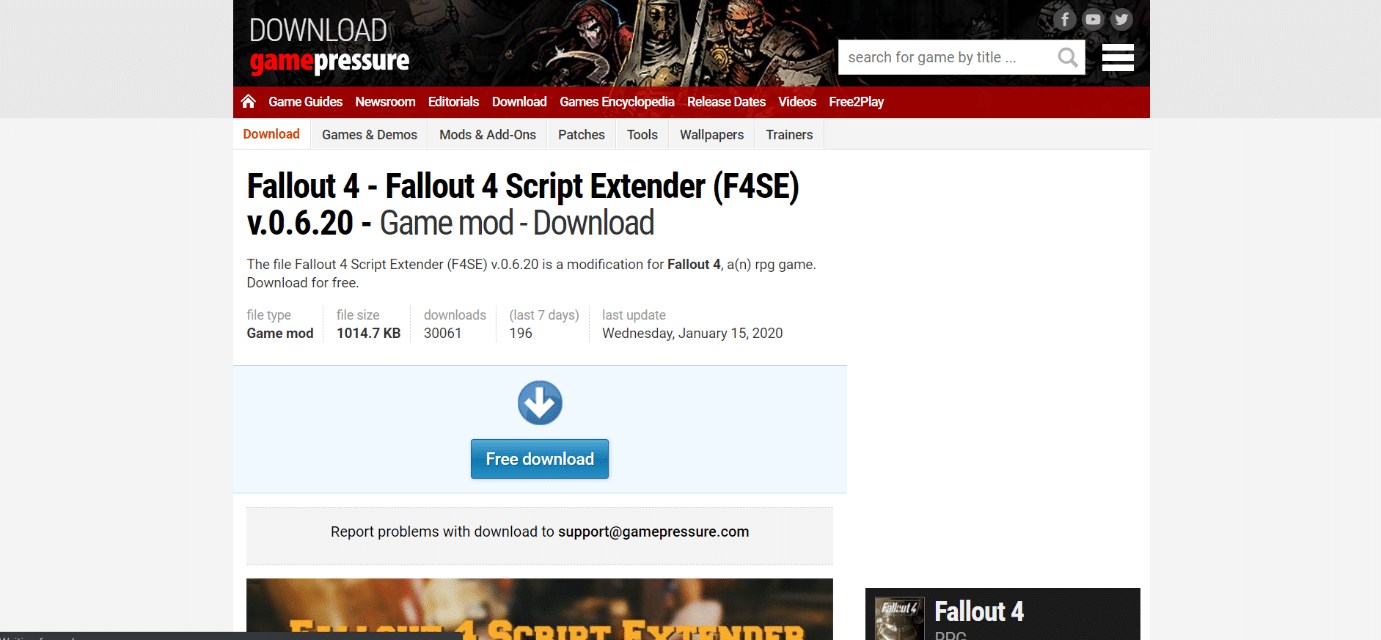
2. Перейдите в папку установки Fallout, извлеките файл f4se_1_10_120.dll. Цифры могут меняться в зависимости от версии, f4se_loader.exe и f4se_steam_loader.dll. Ниже приведен пример пути к локации Fallout 4.
C:Program Files (x86)SteamSteamAppscommonFallout 4

3. Запустите файл f4se_loader.exe, который вы только что скопировали в папку, чтобы запустить игру.
Примечание. Если вам будет предложено заменить какие-либо файлы при копировании, сделайте это.
Способ 2: Запустите F4SE от имени администратора
Во многих случаях F4SE не могла эффективно работать из-за жестких протоколов, навязанных UAC. Поскольку F4SE использует сценарии, для их работы требуются более высокие разрешения. Если вы не запускаете программное обеспечение с правами администратора, вы можете столкнуться с этой проблемой.
1. Перейдите к основному исполняемому файлу F4SE, щелкните его правой кнопкой мыши и выберите «Запуск от имени администратора».

Вкладка совместимости также позволяет настроить программное обеспечение, чтобы оно всегда запускалось с правами администратора. Для этого выполните следующие шаги.
1. Щелкните правой кнопкой мыши исполняемый файл игры.
2. Щелкните Свойства.

3. Перейдите на вкладку «Совместимость» и установите флажок «Запускать эту программу от имени администратора».

4. Наконец, нажмите «Применить» > «ОК», чтобы сохранить изменения.
Получив доступ администратора, проверьте, устранена ли проблема навсегда.
Способ 3: отключить конфликтующие моды
Модификации для Fallout позволяют игрокам вносить как небольшие, так и серьезные изменения в игру с открытым миром. Однако, поскольку некоторые моды устарели или не работают, они могут конфликтовать со сложностью F4SE, в результате чего F4SE не будет работать в Windows 7, 8 или 10. Кроме того, если мод и программа F4SE имеют одинаковый номер версии, это может вызвать проблемы с приложением. В результате любой конфликтующий мод будет отключен.
1. Откройте приложение Nexus Mod Manager.

2. Щелкните правой кнопкой мыши мод, который не поддерживается NMM и должен быть применен с помощью F4SE.
3. Отключайте моды по очереди, а затем попробуйте запустить игру после отключения каждого из них.
Если игра запускается после отключения определенного мода, это означает, что этот мод был источником спора. Проверьте, сохраняется ли проблема после обновления мода. Если мод продолжает создавать проблемы, выключите его, пока проблема не будет решена создателями модов.
Способ 4: удалить плагины F4SE
Плагины приложения могут быть повреждены или устарели, что приводит к возникновению проблемы. Fallout 4 Script Extender не будет работать в Windows 10, если плагины F4SE устарели или повреждены. В этом разделе вам необходимо удалить проблемные плагины из F4SE. Если вы удалите их, программа автоматически заменит их. Мы удалим эти плагины, которые позже будут автоматически заменены.
1. Откройте папку установки Fallout 4, которая часто находится по указанному пути.
C:Program Files (x86)SteamSteamAppscommonFallout 4DataF4SEPlugins

2. Удалите все файлы и папки в папке «Плагины».
3. Теперь загрузите и установите Fallout 4 Script Extender, как показано в способе 1.
4. Наконец, переустановите все моды-расширители сценариев Fallout 4.
Способ 5: запустить средство устранения неполадок совместимости
Возможно, у программы проблемы с вашей операционной системой. В редких случаях Fallout 4 Script Extender (F4SE) вообще не запускается, что свидетельствует о его несовместимости с вашим ПК. Запустив средство устранения неполадок совместимости приложения и позволив ему определить наилучшие настройки, вы можете исправить проблему f4se Not Working. Выполните указанные шаги, чтобы сделать это.
1. Заходим в папку установки игры.
2. Щелкните правой кнопкой мыши файл f4se_loader.exe и выберите «Свойства».
3. Выберите вкладку «Совместимость».

4. Выберите «Запустить средство устранения неполадок совместимости».

Теперь Windows самостоятельно найдет идеальные настройки для вашей машины. Если проблема устранена, проверьте эти настройки и примените их.
Способ 6: проверьте целостность файлов
Игровые файлы, такие как мод, являются потенциальным источником проблемы F4SE. Вполне возможно, что в игре отсутствуют ключевые файлы, необходимые для правильной работы игры в некоторых ситуациях. Поэтому на этом этапе мы будем проверять файлы игры. Прочтите наше руководство о том, как проверить целостность игровых файлов в Steam, чтобы сделать то же самое.

Способ 7: предоставить доступ к брандмауэру
Вполне естественно, что вы не сможете запустить F4SE, если брандмауэр Windows не позволит вам это сделать. На этом этапе мы разрешим программе проходить через брандмауэр Windows. Итак, выполните следующие действия, чтобы исправить неработающую проблему F4SE, предоставив доступ к брандмауэру.
1. Нажмите одновременно клавиши Windows + I, чтобы открыть настройки.
2. Выберите «Обновления и безопасность» в меню «Настройки».

3. На левой панели выберите параметр Безопасность Windows.

4. Выберите «Брандмауэр и защита сети» в меню «Безопасность Windows».

5. Выберите Разрешить приложение через брандмауэр.

6. Предоставьте доступ ко всем программам, связанным с Fallout4, как в частных, так и в общедоступных сетях, нажав «Изменить настройки».
7. Нажмите «ОК», затем перезапустите игру, чтобы проверить, сохраняется ли проблема.
***
Мы надеемся, что вы нашли эту информацию полезной и смогли решить проблему с неработающим Fallout 4 Script Extender. Пожалуйста, дайте нам знать, какая техника была наиболее полезной для вас. Пожалуйста, используйте форму ниже, если у вас есть какие-либо вопросы или комментарии.
На чтение 6 мин. Просмотров 384 Опубликовано 18.04.2021
Fallout 4 Script Extender, также известный как «F4SE» или «FOSE», является разработанным сообществом ресурсом моддеров, расширяющим возможности скриптования игры. Однако совсем недавно стало поступать много сообщений о том, что F4SE не работает. Сообщается, что приложение аварийно завершает работу при попытке запуска или показывает черный экран в течение длительного периода времени перед сбоем. 
Содержание
- Что заставляет F4SE перестать работать?
- Решение 1. Обновление приложения F4SE.
- Решение 2. Отключение конфликтующих модов.
- Решение 3: Deleti ng Плагины.
- Решение 4. Запустите средство устранения неполадок совместимости.
- Решение 5. Проверка целостности файлов.
- Решение 6. Предоставление доступа в брандмауэре.
- Решение 7. Запуск от имени администратора
Что заставляет F4SE перестать работать?
Мы исследовали этот вопрос после получения информации об ошибке и разработали набор решений, которые вы можете реализовать, чтобы избавиться от нее. проблема. Кроме того, мы изучили причины проблемы, из-за которой возникла проблема, и некоторые из наиболее распространенных из них перечислены ниже.
- Обновления: разработчики в основном не поддерживают сторонние средства модификации для своих игр и поэтому стараются предотвращать их в каждом обновлении игры. . Возможно, что Creation Club обновился и теперь не позволяет вам использовать приложение F4SE. Поэтому рекомендуется обновить приложение F4SE.
- Конфликтующие моды: Другая возможность состоит в том, что установленные вами моды могут конфликтовать с усложнением F4SE из-за к тому, что они устарели или неисправны. Кроме того, если версии модов и приложения F4SE совпадают, это может вызвать проблемы с приложением.
- Совместимость: Иногда приложение может сталкиваться с проблемами с ваша операционная система, поэтому всегда рекомендуется запускать средство устранения неполадок совместимости для приложения и позволять ему выбирать оптимальные настройки для вас.
- Плагины: Плагины, используемые приложением, могут быть повреждены или устарели, что вызывает проблему. При удалении они автоматически заменяются приложением.
- Отсутствующие файлы: Возможно, что некоторые важные файлы могут отсутствовать в игре и, таким образом, вызвать проблема с запуском. Для правильной работы всех элементов игры необходимо наличие всех файлов.
- Брандмауэр: Иногда брандмауэр Windows блокирует выполнение определенных программ связаться с Интернетом. Это может вызвать проблемы с приложением, потому что ему необходимо установить связь с серверами во время запуска.
Теперь, когда у вас есть базовое понимание характера проблемы мы будем двигаться вперед к решениям. Однако рекомендуется попробовать применить эти решения в указанном порядке, чтобы убедиться, что они не конфликтуют друг с другом.
Решение 1. Обновление приложения F4SE.
Разработчики в основном не поддерживают сторонние средства модификации для своих игр и поэтому стараются не допускать их использования в каждом обновлении игры.. Возможно, что Creation Club обновился и теперь не позволяет вам использовать приложение F4SE. Поэтому рекомендуется обновить приложение F4SE. Для этого:
- Загрузите последнюю версию F4SE отсюда.
- Извлеките «f4se_1_10_120.dll (номера могут различаться в зависимости от версии)», «f4se_loader.exe» и « f4se_steam_loader.dll » в папку установки Fallout.

Путь к файлу по умолчанию обычно:
C: Program Files (x86) Steam SteamApps common Fallout 4
- Запустите игру, запустив файл « f4se_loader.exe », который вы только что скопировали в папку.
Примечание. Замените любые файлы, когда их спросят при копировании.
Решение 2. Отключение конфликтующих модов.
Другая возможность заключается в том, что установленные вами моды могут конфликтовать с усложнением F4SE из-за того, что они устарели или работают неправильно. Кроме того, если версии модов и приложения F4SE совпадают, это может вызвать проблемы с приложением. Поэтому на этом этапе мы собираемся отключить все конфликтующие моды.
- Откройте диспетчер модов Nexus.
- Щелкните правой кнопкой мыши Mod , который не поддерживается NMM и применяется с помощью F4SE .
- Отключите моды один за другим и попробуйте запустить игру после отключения каждого из них .

- Если игра запускается после того, как вы отключил конкретный мод, это означает, что конфликт был вызван из-за этого мода .
- Попробуйте , чтобы обновить мод и проверить, сохраняется ли проблема .
- Если Мод по-прежнему вызывает проблемы , отключите , пока проблема не будет исправлена разработчиками мода.
Решение 3: Deleti ng Плагины.
Плагины, используемые приложением, могут быть повреждены или устарели, что вызывает проблему. При удалении они автоматически заменяются приложением. Поэтому на этом этапе мы собираемся удалить эти плагины, которые позже будут автоматически заменены.
- Откройте папку установки Fallout 4, она обычно находится в
C: Program Files (x86) Steam SteamApps common Fallout 4
- Откройте папки « Data> F4SE> Plugins».
- Удалить все, что находится в папке Plugins .

- Теперь загрузите скрипт Fallout 4 Extender и установите его.
- Не забудьте также переустановить все расширители сценариев Fallout 4 Модификации .
- Запустите игру и проверьте , сохраняется ли проблема.
Решение 4. Запустите средство устранения неполадок совместимости.
Иногда приложение может сталкиваться с проблемами в вашей операционной системе, поэтому всегда рекомендуется запускать средство устранения неполадок совместимости для приложения, и пусть оно выберет для вас оптимальные настройки. Для этого:
- Перейдите в папку установки игры .
- Щелкните правой кнопкой мыши на « f4se_loader.exe » и выберите настройки .
- Щелкните вкладку « Совместимость» .
- Нажмите кнопку « Запустить средство устранения неполадок совместимости ».
- Windows теперь автоматически определит наилучшие настройки для вашего компьютера.
- Протестируйте эти настройки и применить , если проблема решена.

Решение 5. Проверка целостности файлов.
В некоторых случаях в игре могут отсутствовать важные файлы, которые необходимы для правильной работы игры. Поэтому на этом этапе мы собираемся проверить файлы игры. Для этого:
- Откройте приложение Steam и войдите в свою учетную запись.
- Перейдите в библиотеку и вправо – нажмите на Fallout 4 .
- Выберите Свойства .

- Щелкните вкладку « Локальные файлы ».

- Выберите параметр « Проверить целостность кеша игры ».

- Steam теперь потребуется некоторое время, чтобы проверить файлы игры, после его завершения попробуйте запустить игру и проверить , чтобы проверить, сохраняется ли проблема.
Решение 6. Предоставление доступа в брандмауэре.
Возможно, брандмауэр Windows предотвращает game от установления контакта с игровыми серверами. На этом этапе мы собираемся разрешить приложение через брандмауэр Windows.
- Щелкните на start меню и выберите значок Настройки .
- В Настройки выберите параметр « Обновления и безопасность ».
- Щелкните параметр « Безопасность Windows » на левой панели.
- Внутри параметра безопасности Windows Выберите « Брандмауэр и защита сети ».
- Выберите вариант « Разрешить приложению через брандмауэр ». .
- Нажмите « Изменить настройки » и разрешить все приложения, связанные с Fallout4 доступ через « частные » и « общедоступные » сети.
- Нажмите на « OK », запустите игру и проверьте, сохраняется ли проблема .

Решение 7. Запуск от имени администратора
Во многих случаях из-за строгих протоколов из-за UAC F4SE не может правильно выполнить. Поскольку F4SE использует сценарии, для работы им требуются повышенные разрешения. Если вы не запускаете программу с правами администратора, вы можете столкнуться с проблемой.
- Перейдите к основному исполняемому файлу F4SE, щелкните его правой кнопкой мыши и выберите Запуск от имени администратора . Вы также можете настроить программу так, чтобы она всегда запускалась с правами администратора, используя вкладку совместимости.
- Получив права администратора, проверьте, решена ли проблема навсегда.
